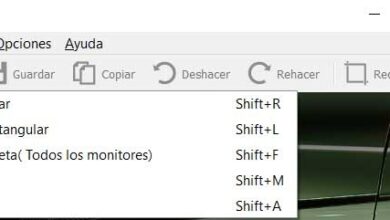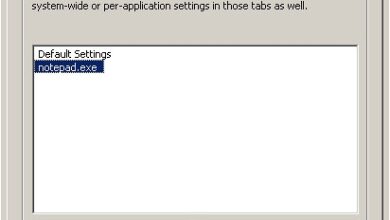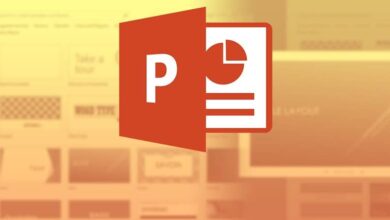Comment créer un cadre ombré sur une photo à l’aide de Corel Photo Paint
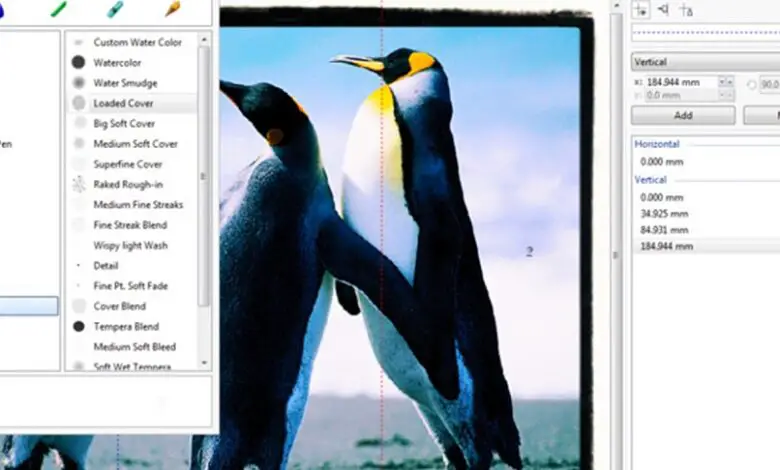
L’idée d’apprendre à cadrer une photo à l’aide de programmes Web vous passionne-t-elle? Apprenez dès aujourd’hui rapidement et facilement comment créer un cadre d’ombre sur une photo à l’ aide de Corel Photo Paint.
Comment créer un cadre d’ombre sur une photo à l’aide de Corel Photo Paint?
Appliquez les meilleurs cadres qui décorent vos photos et rehaussent leur beauté; Ils seront le complément parfait pour se souvenir d’un moment privilégié de votre vie ou de celle de votre famille. Ne vous inquiétez pas de la procédure, car ce ne sera que très peu d’étapes, nous vous donnerons tous les outils possibles pour créer un cadre avec une ombre sur une photo.
Comment créer le cadre?
Si vous souhaitez créer un framework, nous devons supposer que vous avez déjà un niveau de base. Dans lequel vous savez comment changer la résolution, la taille de la feuille, faire pivoter ou dupliquer une image dans Photo Paint ; ou comment utiliser les options pour aligner et distribuer les objets dans Photo Paint .
Vous devrez également savoir comment utiliser les calques dans un document Corel Photo Paint. En plus de savoir un peu comment créer des chemins et comment les modifier dans Corel Photo Paint? . Étant donné que les calques et les chemins sont la base de la création des cadres.
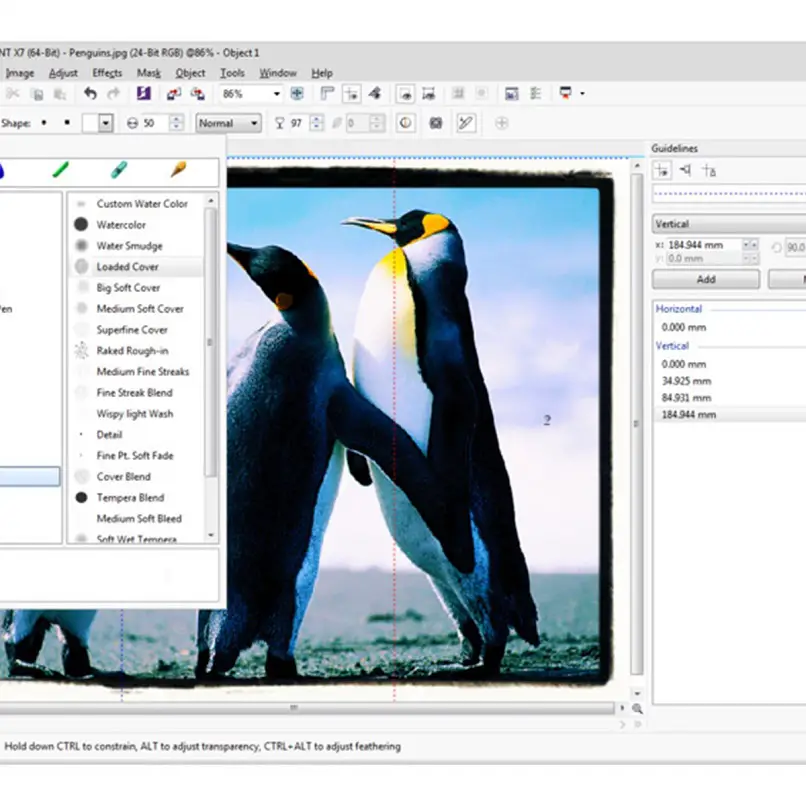
- Importez de la photographie. Créez un calque dans le gestionnaire d’objets afin de disposer d’un arrière-plan auquel appliquer une couleur. Si vous le souhaitez, vous pouvez utiliser l’outil de détourage, la sélection et d’autres paramètres avant d’appliquer le tracé.
- Sélectionnez l’outil chemin dans la barre de propriétés , cliquez sur l’ option bézier , puis cliquez avec le curseur de la souris sur chaque sommet de la photographie, en maintenant la touche Maj enfoncée, pour générer un chemin de forme rectangulaire. Créez maintenant un nouveau calque. Cliquez ensuite sur l’outil Pinceau, puis allez à personnaliser l’objet, choisissez un type de pinceau et une pointe appropriés.
- Choisissez une couleur pour le remplissage du tracé. Maintenant, localisez-vous sur un point du chemin et faites un clic droit, appuyez sur l’option de coup de pinceau sur le chemin, et vous obtiendrez ainsi un cadre.
Comment décorer le cadre?
- Avec le chemin appliqué à votre photo, créez un nouveau calque. Cliquez sur l’ outil pinceau. Cliquez ensuite sur personnaliser l’objet , sélectionnez un type et une pointe de pinceau pour réaliser la décoration dans une zone du tracé ou de la photo.
- Accédez au menu fixe et appuyez sur l’icône +. Dans le menu déroulant, cliquez sur l’option Paramètres du pinceau. Définissez les paramètres souhaités: transparence, rotation, aplatissement, attributs de trait, attributs de coup de pinceau, traits de pinceau, variation de couleur et paramètres de stylet.
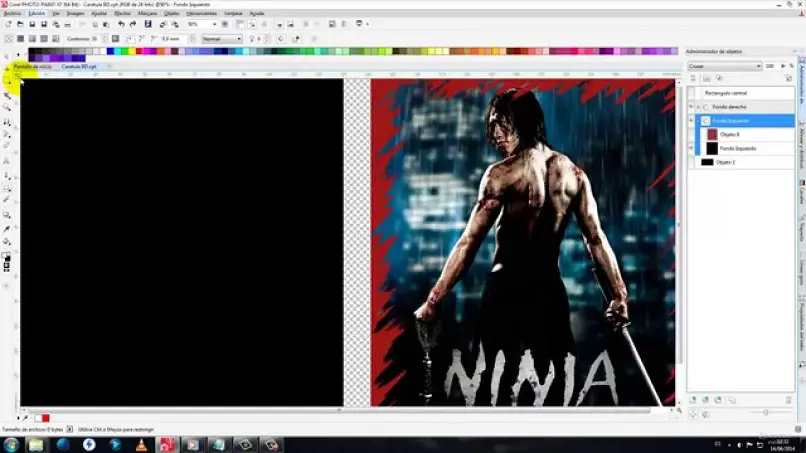
- Cliquez sur la zone où vous souhaitez appliquer la décoration. Si vous souhaitez créer une nouvelle décoration, retournez dans le gestionnaire d’objets et créez un autre calque. Appliquez tous les paramètres.
- Pour changer la couleur, allez dans le gestionnaire d’objets et sélectionnez là les différents calques auxquels vous allez appliquer la couleur. Cliquez ensuite sur l’option combiner les objets sélectionnés en bas, sélectionnez le calque.
- Cliquez sur l’ option pinceau , et dans son sous-menu, choisissez remplacer la couleur. Sélectionnez la couleur et continuez à peindre la zone de l’ensemble dans laquelle vous allez changer la couleur.
Comment créer l’ombre d’un cadre?
- Sur le calque de l’objet auquel vous avez appliqué le rectangle de sélection, sélectionnez l’ outil Ombre. Maintenant, allez dans la barre supérieure et cliquez sur le cadre de l’ombre, choisissez un type d’ombre, dans les options, vous trouverez des ombres prédéfinies.
- Ajoutez-le à l’objet en cliquant, maintenant vous pouvez modifier l’angle et la direction de l’ombre , appuyez simplement sur le bouton gauche de la souris et faites-le glisser vers l’endroit souhaité. Vous pouvez également appliquer des réglages de couleur , un fondu, une transparence ou un décalage, un mode de fusion ou ajouter du texte à cette ombre .
- Pour enregistrer l’ombre, accédez au bouton du cadre d’ombre, puis au bouton + à côté des ombres prédéfinies. Une boîte de dialogue vous demandera un nom avant de l’enregistrer, et cliquez sur accepter.
Nous vous conseillons de planifier les designs de vos cadres, en fonction du type de photographie; cela évitera les incidents lors de la sélection et de la configuration. Depuis, comme vous avez pu le constater, il existe une diversité d’options et de configurations.
Créer un cadre avec une ombre sur une photo à l’aide de Corel Photo Paint deviendra désormais l’un de vos plus grands passe-temps; s’est mis à créer un style de cadre qui évoque le plus beau souvenir. Si vous avez aimé cet article, partagez-le avec vos contacts et laissez-nous votre commentaire.